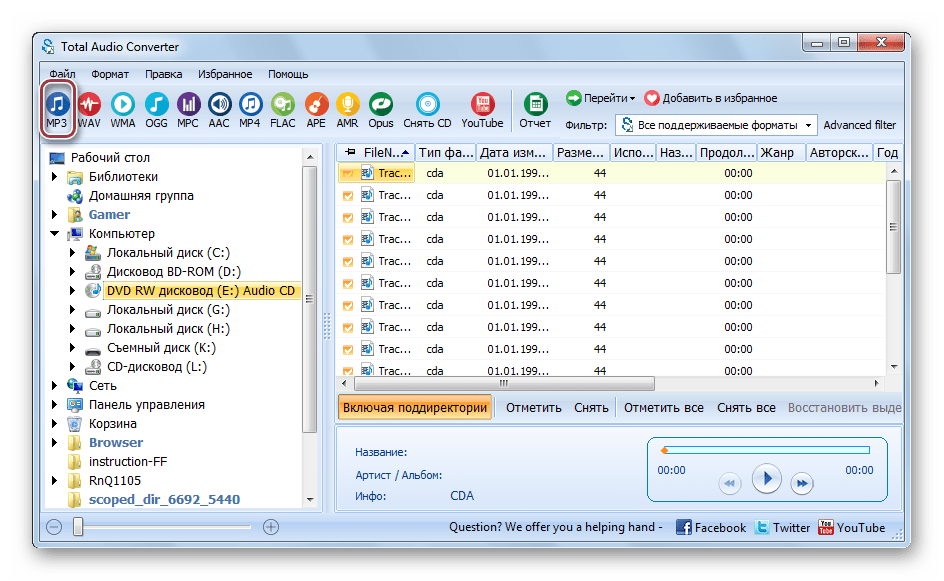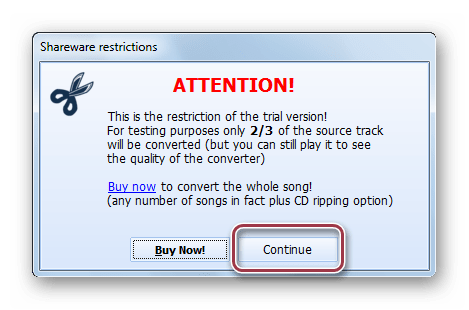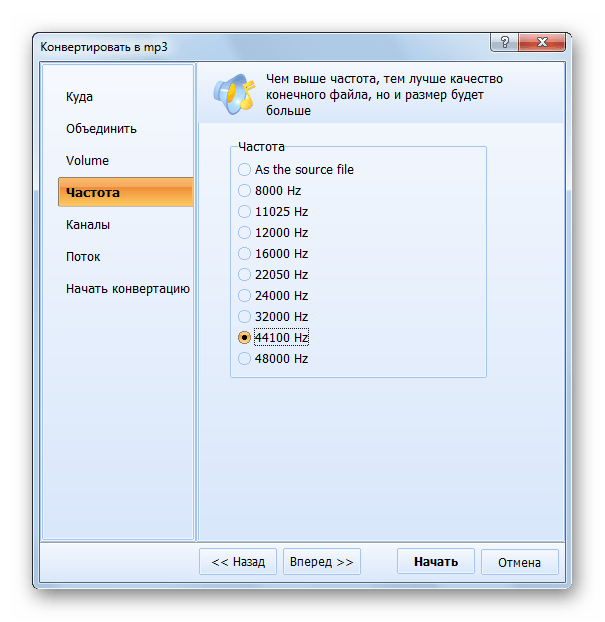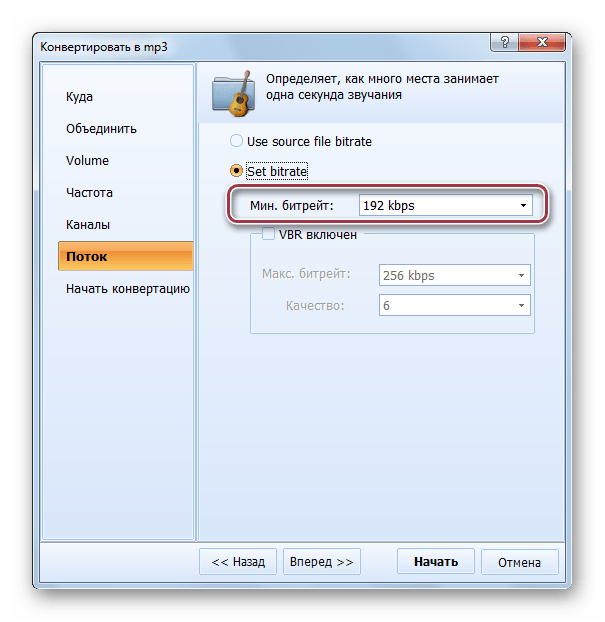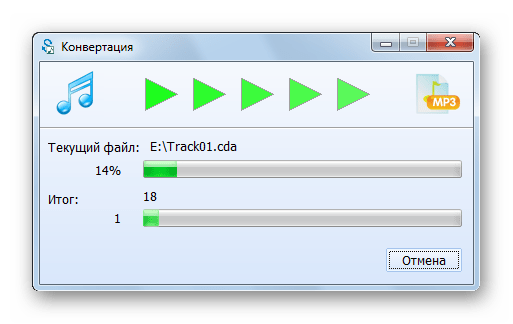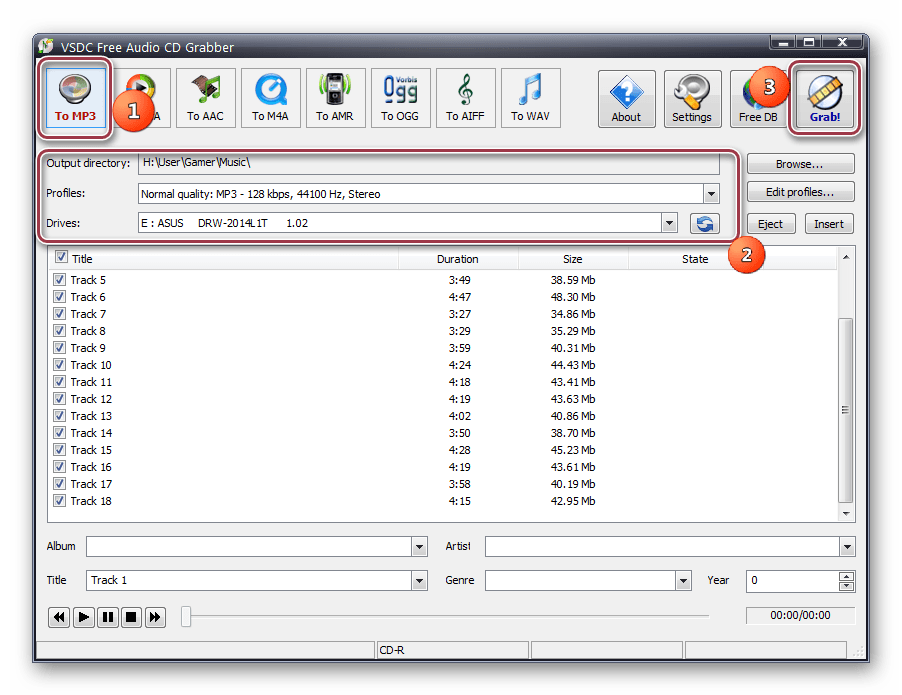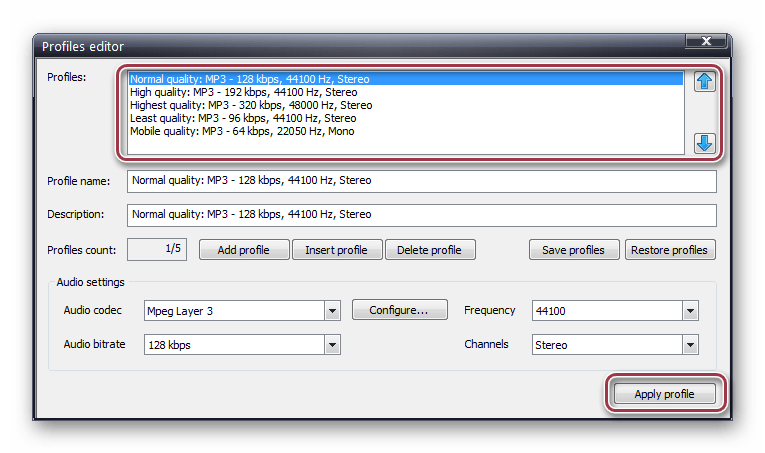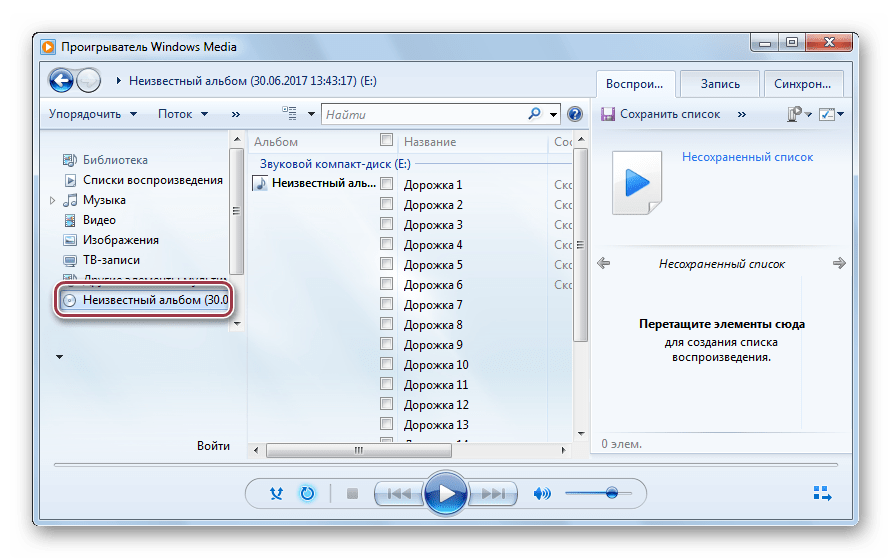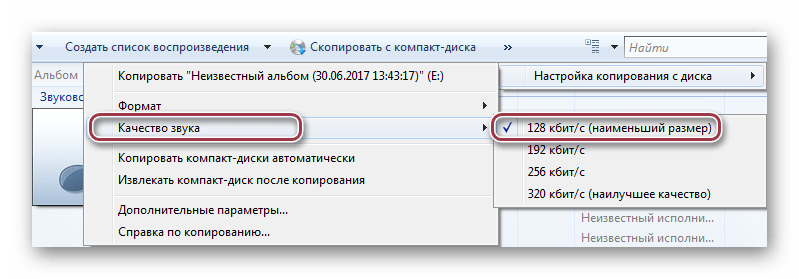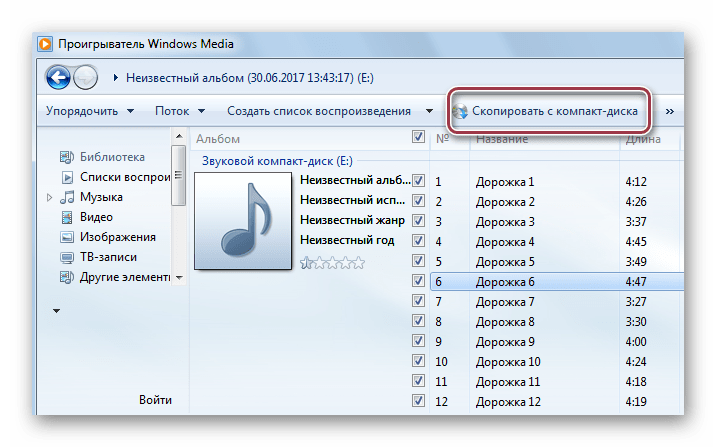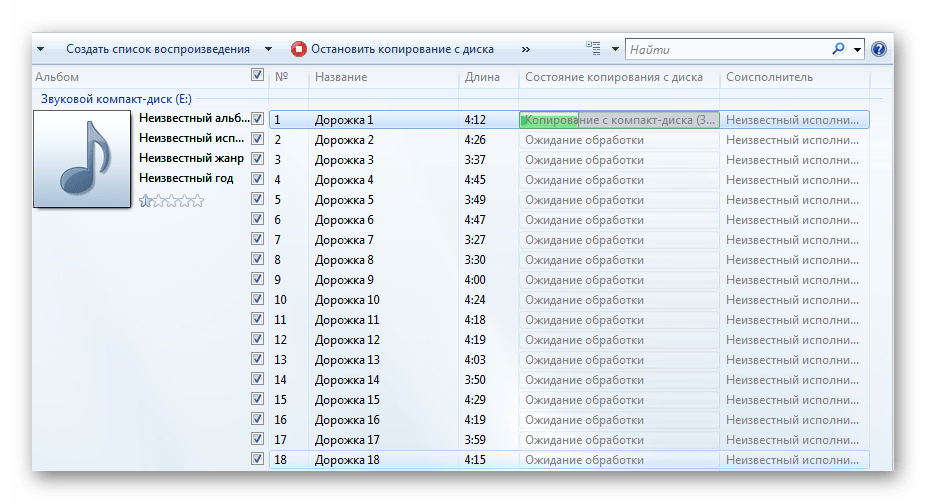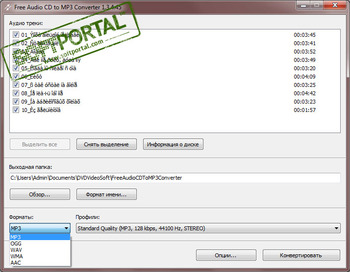Конвертируем CD в MP3
Несмотря на широкое распространение музыкального контента через сеть Интернет, музыка на аудиодисках еще выпускается. В то же время, у миллионов пользователей по всему миру имеется коллекция таких дисков. Поэтому преобразование CD в MP3 является актуальной задачей.
Преобразование CD в MP3
Если открыть CD в «Проводнике», можно заметить, что диск состоит из файлов в формате CDA. На первый взгляд может показаться, что это обычный аудиоформат, но на самом деле это метаданные трека, в которых нет музыкальной составляющей, потому конвертировать сами по себе CDA в MP3 лишено смысла. Собственно, аудиотреки находятся в зашифрованном виде, потому преобразование CD в MP3 подразумевает собой как извлечение самих треков, так и прибавление к ним CDA-метаданных.
Для этой цели подходят такие специализированные программы как аудиоконвертеры, грабберы и обычные проигрыватели.
Способ 1: Total Audio Converter
- После выбора в Проводнике программы оптического дисковода с СD диском отображается список дорожек. Для выделения всех песен нажимаем на «Отметить все».
Выбираем «Continue» на сообщении об ограниченной версии приложения.
В следующей вкладке необходимо выставить параметры конвертирования. Выбираем папку сохранения преобразованных файлов. Есть возможность автоматического добавления в библиотеку iTunes, отметив соответствующую галочку.
Выставляем значение частоты MP3 выходного файла. Можно оставить значение по умолчанию.
При нажатии «Начать конвертацию» отображается вкладка со всей информацией для проведения конвертации. На данном этапе проверяется правильность выставления необходимых параметров. Чтобы файлы были доступны сразу после преобразования, ставим галочку в «Открыть папку с файлами после конвертации». Затем выбираем «Начать».
После некоторого ожидания, процесс конвертирования заканчивается и открывается папка с преобразованными файлами.
Способ 2: EZ CD Audio Converter
EZ CD Audio Converter – программа для работы аудиодисками с функцией конвертирования.
Способ 3: VSDC Free Audio CD Grabber
VSDC Free Audio CD Grabber является приложением, предназначение которого заключается в конвертировании audioCD в другой музыкальный формат.
- Программа автоматом определяет аудиодиск, и отображает список дорожек в отдельном окне. Для конвертирования в формат MP3 нажимаем «To MP3».
Можно редактировать параметры выходного звукового файла, нажав «Edit profiles». Выбираем нужный профиль и нажимаем на «Apply profile».
По окончании процесса конвертирования выводится окно с уведомлением «Grabbing is completed!».
Способ 4: Windows Media Player
Windows Media Player – стандартное приложение одноименной операционной системы.
- Для начала необходимо выбрать дисковод с CD.
Затем выставляем параметры конвертирования.
Определяем формат выходного звукового файла.
Выставляем битрейт в меню «Качество звука». Можно оставить рекомендуемое значение 128 кбит/с.
После определения всех параметров, нажимаем на «Скопировать с компакт-диска».
В следующем окне ставим галочку в соответствующем окне предупреждения об ответственности использования скопированных данных и нажимаем на «ОК».
Визуальное отображение преобразования файлов.
По окончанию конвертирования файлы автоматически добавляются в библиотеку. К явному преимуществу Windows Media Player, по сравнению с остальными программами, относится то, что он предустановлен в системе.
Рассмотренные приложения решают проблему конвертирования формата CD в MP3. Отличия между ними состоят в отдельных опциях, которые доступны для выбора.
Free Audio CD To MP3 Converter для Windows
Free Audio CD to MP3 Converter — простая программа для конвертирования аудио треков с компакт-диска в цифровой формат. Выходные файлы сохраняются на компьютере в формате MP3, AAC, OGG, WMA или WAV (lossless audio) в одном из выбранных пресетов, при этом имя файла, исполнитель и название альбома копируются из исходного аудио. Автоматически заполняет заголовок и обложку видео (кадр из видео), которые можно просматривать в iTunes, Winamp или Проводнике Windows.
| Лицензия: | Бесплатная |
| Версия: | 1.3.12.1228 | Сообщить о новой версии |
| Обновлено: | 26.10.2015 |
| ОС: | Windows 10, 8.1, 8, 7, Vista, XP |
| Интерфейс: | Английский, Русский |
| Разработчик: | DVDVideoSoft |
| Категория: | Конверторы |
| Загрузок (сегодня/всего): | 1 / 16 955 | Статистика |
| Размер: | 26,87 Мб |
Format Factory — универсальный и многофункциональный мультимедийный конвертер на все случаи жизни, с помощью которого можно без проблем преобразовать видео, аудио и графические файлы, во все наиболее популярные форматы файлов
CUE Splitter — бесплатная утилита для разбивания больших аудио треков на отдельные композиции. При осуществлении данной операции используется информация, полученная из соответствующего CUE-файла
Free Audio Extractor — программа для извлечения аудио дорожек из видео файлов без потери качества звука и конвертирования их в MP3, AAC, WMA, FLAC, WAV и т.д. Также позволяет конвертировать музыкальные файлы между собой
CD to MP3 Freeware — Программа для декодирования Audio CD в MP3. Позволяет конвертировать музыкальные файлы из одного формата в другой (WAV в MP3, MP3 в WAV, WAV в OGG)
Free M4a to MP3 Converter — простенький, но достаточно эффективный конвертер аудио файлов некоторых специфических форматов в наиболее популярный и распространенный mp3
XviD4PSP — универсальный пакетный аудио/видео конвертер, позволяющий работать практически со всеми известными медиаформатами (AVI, DIVX, ASF, MPG, MPE, M2V, MPEG, VOB и многие другие)
Отзывы о программе Free Audio CD To MP3 Converter
luka про Free Audio CD To MP3 Converter 1.3.12.1228 [25-12-2016]
Как конвертировать аудио CD в MP3
Представьте такую ситуацию: вы купили новый альбом любимого исполнителя и хотите слушать его на компьютере или в плеере. Чтобы каждый раз не вставлять CD-диск в привод и не мучиться с форматом при копировании на USB-устройство, желательно преобразовать его в MP3. Это во много раз уменьшит размер файлов, а разницу в качестве звучания вы даже не почувствуете. Вопрос лишь в том, как подобрать удобную и эффективную программу для работы с музыкой и звуком? Одной из таких утилит является универсальный аудио редактор АудиоМАСТЕР.
Сейчас вы узнаете, как конвертировать аудио CD в MP3, используя программу для обработки аудио АудиоМАСТЕР. Она достаточно легкая в использовании и не потребует от вас никаких специальных умений.
ШАГ 1. УСТАНОВИТЕ ПРОГРАММУ АУДИОМАСТЕР
Прежде чем начать работу, вам нужно скачать аудио редактор с официального сайта. Процесс не займет много времени. После окончания загрузки дистрибутива, щелкните по нему дважды. Окно установки поможет вам настроить все необходимые программные компоненты и запустить приложение. Для большего удобства рекомендуем вам создать ярлык АудиоМАСТЕРА на рабочем столе ПК.
ШАГ 2. ВСТАВЬТЕ CD И ВЫБЕРИТЕ ТРЕКИ
Вставьте интересующий вас аудио CD в привод. Затем в главном окне редактора нажмите «Загрузить с аудио CD». Вы увидите диалог, в котором необходимо будет выбрать конкретные музыкальные дорожки для сохранения. Если вы хотите переконвертировать весь диск сразу, то вам следует поставить галочку в строке «Список треков» — таким образом, выделенной окажется каждая композиция с альбома. Предварительно прослушать CD целиком или в выборочном порядке вы можете в удобном встроенном плеере, нажав на кнопку воспроизведения.
ШАГ 3. ЗАПУСТИТЕ КОНВЕРТАЦИЮ
Теперь приступим к процедуре конвертирования музыки с диска. В графе с доступными форматами выберите MP3. После этого кликните «Сохранить отмеченные треки». В появившемся окне укажите нужное место сохранения на компьютере и введите название песен, после чего подтвердите настройки кнопкой «Сохранить». Конвертация начнется автоматически. Дождитесь того момента, когда программа сообщит об успешном окончании работы и предложит открыть папку с хранящимся в ней файлом.
С помощью АудиоМАСТЕРА вы можете не только конвертировать аудио CD в MP3, но и преобразовывать один формат в другой, затратив на это меньше пяти минут. Также программа поможет вам быстро обрезать песню, извлечь звук из видео и произвести массу других манипуляций по редактированию аудио.
НАСТОЯЩАЯ СТУДИЯ АУДИОМОНТАЖА ТЕПЕРЬ У ВАС ДОМА
Попробуйте
простой и удобный редактор аудио!
Совместимость
Программа поддерживает:
Windows 7, XP, Vista, 8, 8.1, 10